
A Google Chrome új lapja az asztalon megjeleníthet néhány hasznos információt - ha tetszik ilyen dolog. A Google-fotók emlékeit is láthatja a Új lap oldal . Megmutatjuk, hogyan engedélyezheti.
Az írás idején 2021 novemberben a Google teszteli a Google Fotók emlékeit a Chrome új lapján. Egy pár segítségével engedélyezhető Jellemző zászlók . A zászlók minden krómcsatornán kaphatók, de úgy tűnik, hogy a legjobban működik a Beta csatorna (Chrome 97).
Figyelem: Ezek a funkciók okból nem állnak rendelkezésre mindenki számára. Lehet, hogy nem működnek megfelelően, és negatívan befolyásolhatják a böngésző teljesítményét. Engedélyezze a zászlókat saját felelősségére.
ÖSSZEFÜGGŐ: A Chrome új lapjának testreszabása
Először nyissa meg a
Chrome böngésző
a számítógépeden. típus
Chrome: // Flags
A címsorban és nyomja meg az Enter billentyűt.

Ezután írja be az "NTP" keresést a képernyő tetején lévő keresősávban. Két zászlót kell engedélyeznie: "NTP modulok" és "NTP fotók modulja".
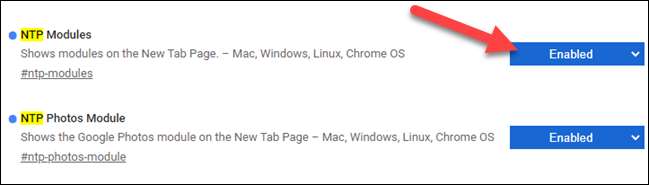
Miután engedélyezte a zászlókat, újra kell indítania a böngészőt a módosítások alkalmazásához. Mindkét zászlót újraindíthatja újra. Válassza ki a Kék "Relaunch" gombot, ha készen áll.

Miután a böngésző újraindult, menjen az Új lap oldalra. Ekkor megjelenik egy Google Fotók kártya, érintse meg a „See Memories” gombra beállítani.
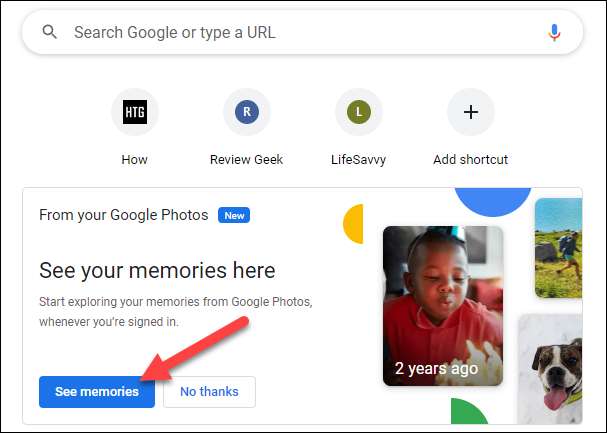
Ha már bejelentkezett a Google-fiókjába, azonnal látni fogja a mai emlékeket. Előfordulhat, hogy először frissítenie kell az oldalt. Győződjön meg róla, hogy bejelentkezett, ha nem látsz semmit.
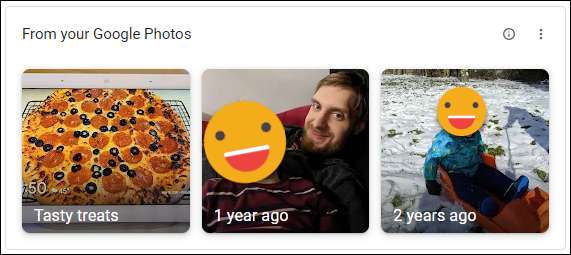
A kártya jobb felső sarkában kattintson a három-Dot menü ikonra a beállítások jobb felső sarkában.
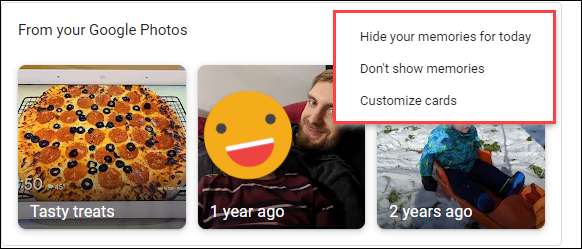
Ez minden ott van! Az egyik dolog, amit szem előtt kell tartani, ez helyettesíti a stabil "CARDS" funkció Ez általában jelen van az új lap oldalon. Végül a Google Fotók funkciója része lesz. Eddig így használhatja.
ÖSSZEFÜGGŐ: A Javaslatok eltávolítása a Chrome új lapján







